Capítulo 17. Gerenciando Matrizes Redundantes de Discos Independentes no console web
As Matrizes Redundantes de Discos Independentes (RAID) representam uma maneira de organizar mais discos em um único armazenamento. O RAID protege os dados armazenados nos discos contra falha do disco.
O RAID utiliza as seguintes estratégias de distribuição de dados:
- data- data são copiados para dois locais diferentes. Se um disco falhar, você tem uma cópia e seus dados não são perdidos.
- Striping - data são distribuídos uniformemente entre os discos.
O nível de proteção depende do nível RAID.
O console web RHEL suporta os seguintes níveis RAID:
- RAID 0 (Listra)
- RAID 1 (Espelho)
- RAID 4 (Paridade dedicada)
- RAID 5 (Paridade distribuída)
- RAID 6 (Paridade Dupla Distribuída)
- RAID 10 (Listra de espelhos)
Antes de poder usar discos em RAID, você precisa fazê-lo:
- Criar um RAID.
- Formate-o com sistema de arquivo.
- Monte o RAID no servidor.
Pré-requisitos
O console web RHEL 8 foi instalado.
Para detalhes, consulte Instalando o console web.
-
O pacote
cockpit-storagedestá instalado em seu sistema. O console web RHEL 8 está funcionando e acessível.
Para detalhes, consulte Instalando o console web.
17.1. Criando RAID no console web
Configure o RAID no console web RHEL 8.
Pré-requisitos
- Discos físicos conectados ao sistema. Cada nível RAID requer uma quantidade diferente de discos.
Procedimento
- Abra o console web RHEL 8.
- Clique em Storage.
Clique no ícone na caixa RAID Devices.

- Na caixa de diálogo Create RAID Device, digite um nome para um novo RAID.
- Na lista suspensa RAID Level, selecione um nível de RAID que você deseja usar.
Na lista suspensa Chunk Size, deixe o valor pré-definido como ele está.
O valor Chunk Size especifica o tamanho de cada bloco para a escrita de dados. Se o tamanho do trecho for 512 KiB, o sistema grava o primeiro 512 KiB no primeiro disco, o segundo 512 KiB é gravado no segundo disco, e o terceiro trecho será gravado no terceiro disco. Se você tiver três discos em seu RAID, o quarto 512 KiB será gravado novamente no primeiro disco.
Selecione os discos que você deseja usar para RAID.
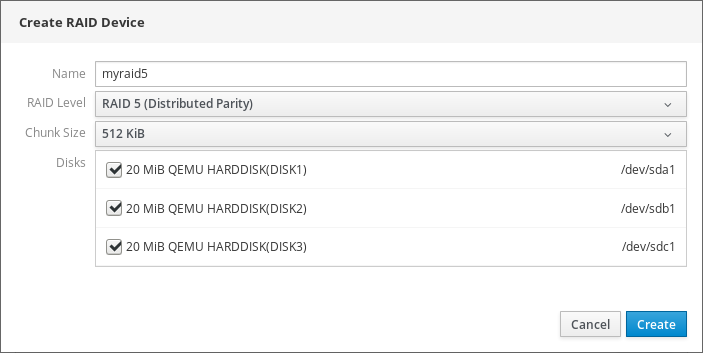
- Clique em Create.
Na seção Storage, você pode ver o novo RAID na caixa RAID devices e formatá-lo.

Agora você tem as seguintes opções como formatar e montar o novo RAID no console web:

